Deze verborgen iPhone-functie is de gemakkelijkste manier om snel aantekeningen te maken

Leer hoe u Quick Notes op de iPhone kunt maken als u snel en gemakkelijk tekst, koppelingen en afbeeldingen wilt opslaan.
Vroeger waren persoonlijke assistenten de luxe van hoogvliegers en aristocraten, maar nu hebben miljoenen van ons er altijd een op zak. Ik heb het natuurlijk over Siri. Sinds de release in 2011 heeft Siri opnieuw gedefinieerd waartoe telefoons in staat zijn en is het nu iets geworden dat we bijna als vanzelfsprekend beschouwen.
Tegenwoordig hebben we AI-assistenten in alles, van horloges tot koelkasten en veel concurrentie van Google Assistant, Alexa en Bixby. Siri heeft echter nog steeds een aantal trucjes in petto die de moeite van het bekijken waard zijn.
Als je een iPhone-bezitter bent, zijn hier 7 Siri-opdrachten die je zou moeten gebruiken.
7 Siri-commando's die elke iPhone-gebruiker zou moeten gebruiken
1. Taalvertaling
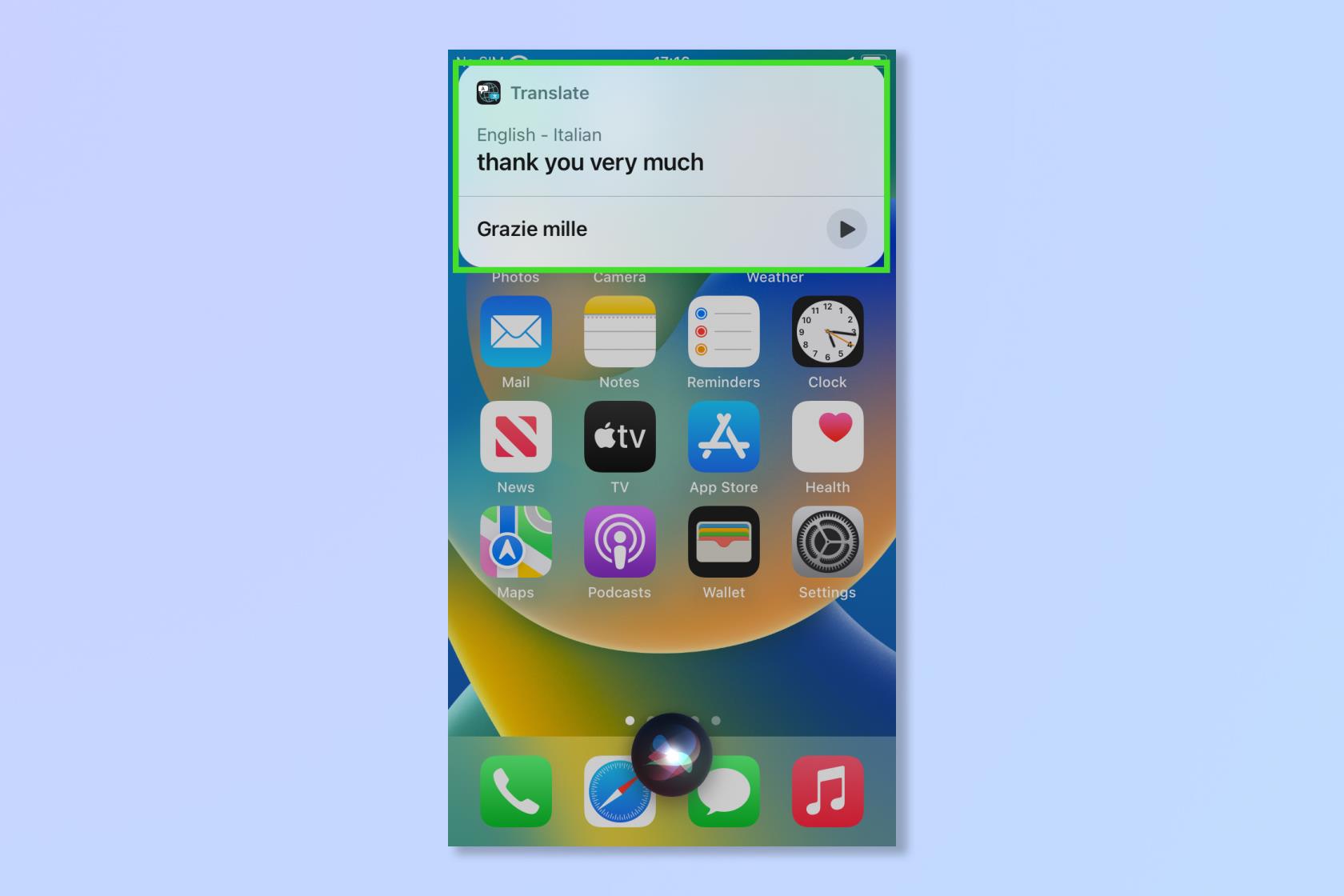
(Afbeelding: © Toekomst)
De wereld wordt tegenwoordig steeds kleiner en hoewel Google Lens geweldig is voor het vertalen van geschreven woorden, kan Siri helpen met het gesproken woord. Vraag het gewoon “hoe zeg je X in de taal die je zoekt. Siri zorgt voor een vertaling en geeft je zelfs de mogelijkheid om het hardop uit te spreken als je je eigen uitspraak niet vertrouwt.
Om te vertalen vraag je gewoon aan Siri: "Hoe zeg je [x] in [Taal]?" Bijv. Hoe zeg je goedemorgen in het Spaans?
2. Ontvang een update
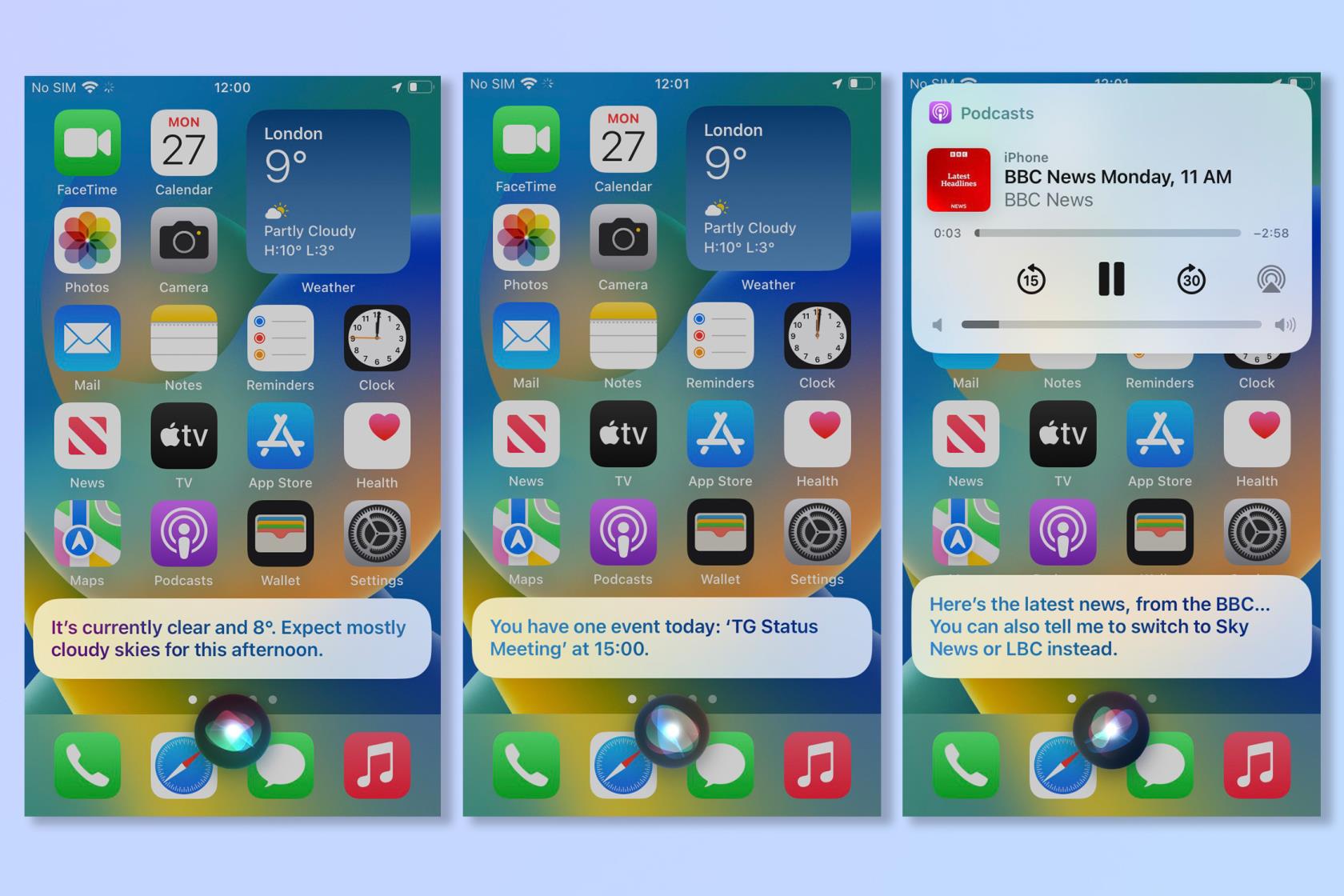
(Afbeelding: © Toekomst)
Een geweldige manier om de dag te beginnen, door Siri om een update te vragen, krijg je het weer, het nieuws en eventuele agendavergaderingen of herinneringen die je die dag hebt gepland. Het kan zelfs automatisch alle nieuwspodcasts of video's afspelen die het waardig acht. Zelfs met dit alles is Siri een geweldige secretaresse, maar hij kan (nog) je ochtendkoffie niet maken.
Om uw update te krijgen, vraagt u gewoon aan Siri "Wat is mijn update?"
3. Spreek spreuken uit
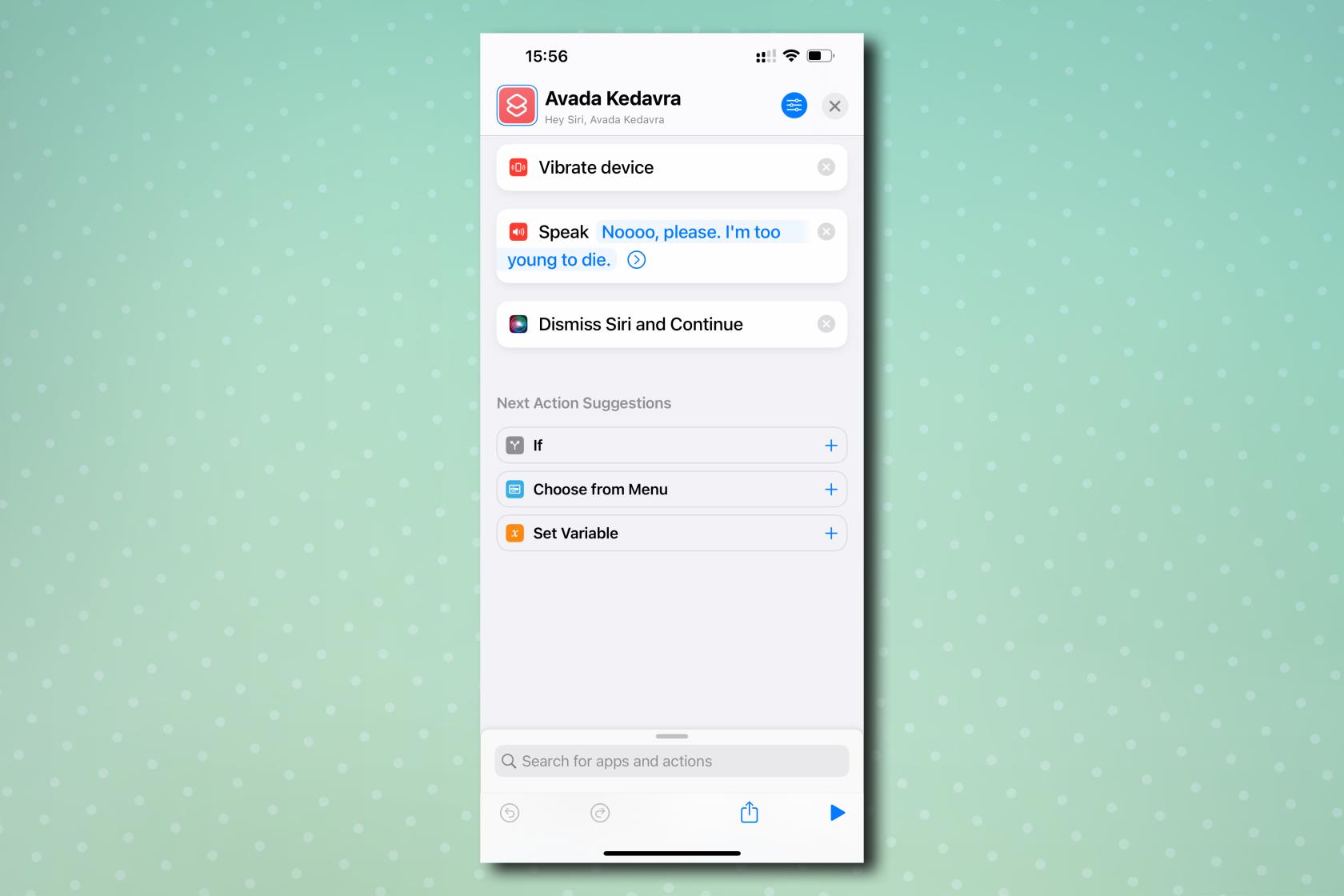
(Afbeelding: © Onze Gids)
Als je een van de legioenen Harry Potter-fans bent, maar nog niet in de toverstokwinkel van Olivander in Diagon Alley bent geweest, maak je geen zorgen, een iPhone is net zo magisch. Je kunt de Lumos-spreuk uitspreken om de zaklamp aan te zetten en zelfs een app openen met Accio. Je kunt zelfs de snelkoppelingsfunctie gebruiken om je eigen aangepaste spreuken te maken om bijna alles op je telefoon te doen. Probeer Winguardium Leviosa niet te casten door je telefoon in de lucht te gooien.
Om toverspreuken uit te spreken, zeg je "Hey Siri, Lumos" om de zaklamp aan te zetten en "Nox" om hem uit te zetten. Om een app te openen, zeg je "Hey Siri, Accio" en daarna de naam van de app .
Om je eigen spreuken te maken, inclusief onvergeeflijke vloeken, moet je aangepaste snelkoppelingen maken . Lees gewoon onze volledige gids over het uitspreken van spreuken met Siri , waar we u door het hele proces leiden.
4. Start je telefoon opnieuw op
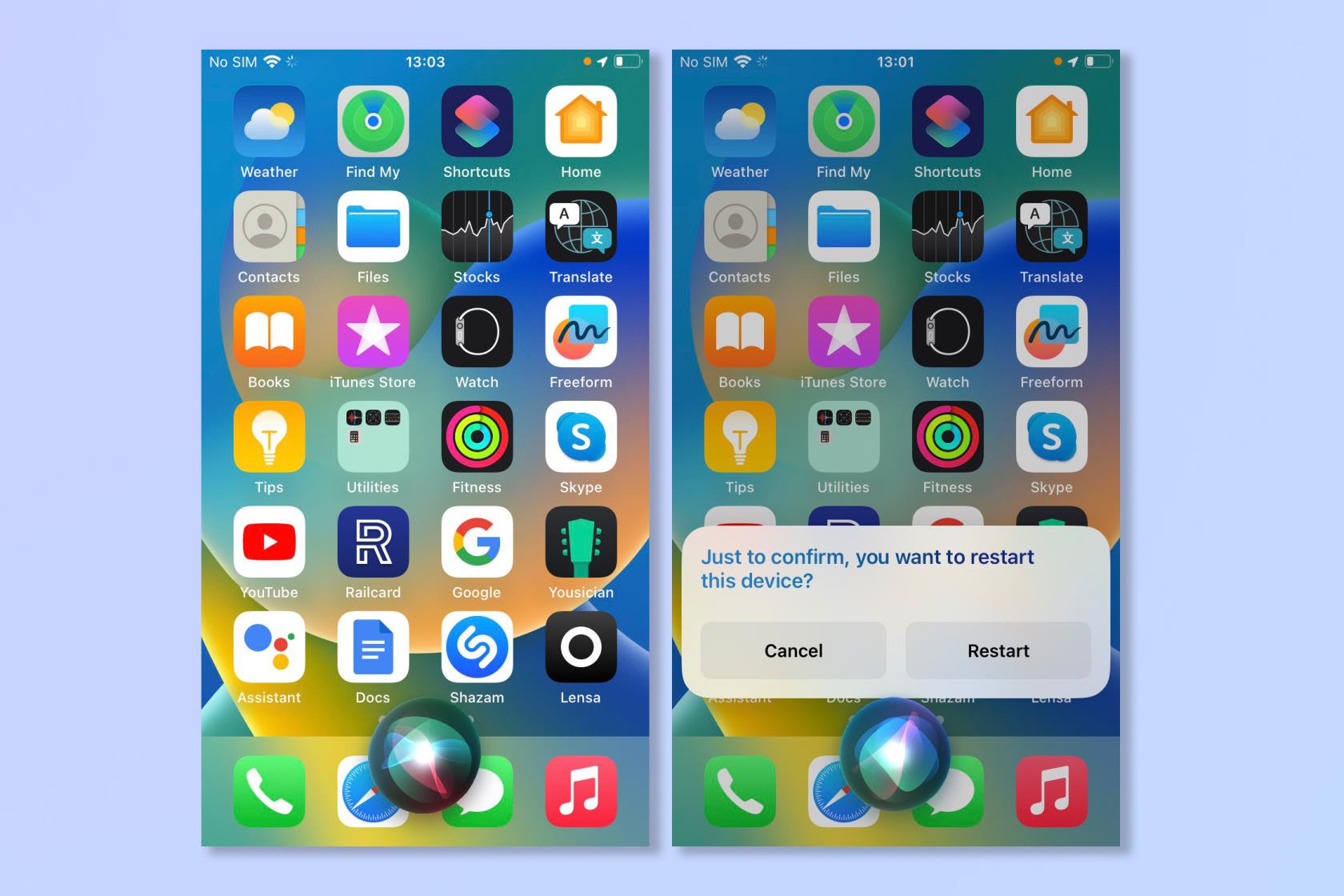
(Afbeelding: © Toekomst)
Zelfs de beste telefoons kunnen soms vastlopen, vooral als je veel apps tegelijk hebt geopend. In deze situatie kan Siri eigenlijk een heel handig hulpmiddel zijn om uw apparaat opnieuw op te starten of zelfs helemaal uit te schakelen. Maak je geen zorgen dat je dit per ongeluk doet, want Siri zal om bevestiging vragen om er zeker van te zijn dat je het zeker weet.
Om opnieuw op te starten, zegt u gewoon "Hey Siri start telefoon opnieuw op" of "Hey Siri zet telefoon uit" en antwoord vervolgens "Ja" wanneer u om bevestiging wordt gevraagd.
5. Valuta omrekenen
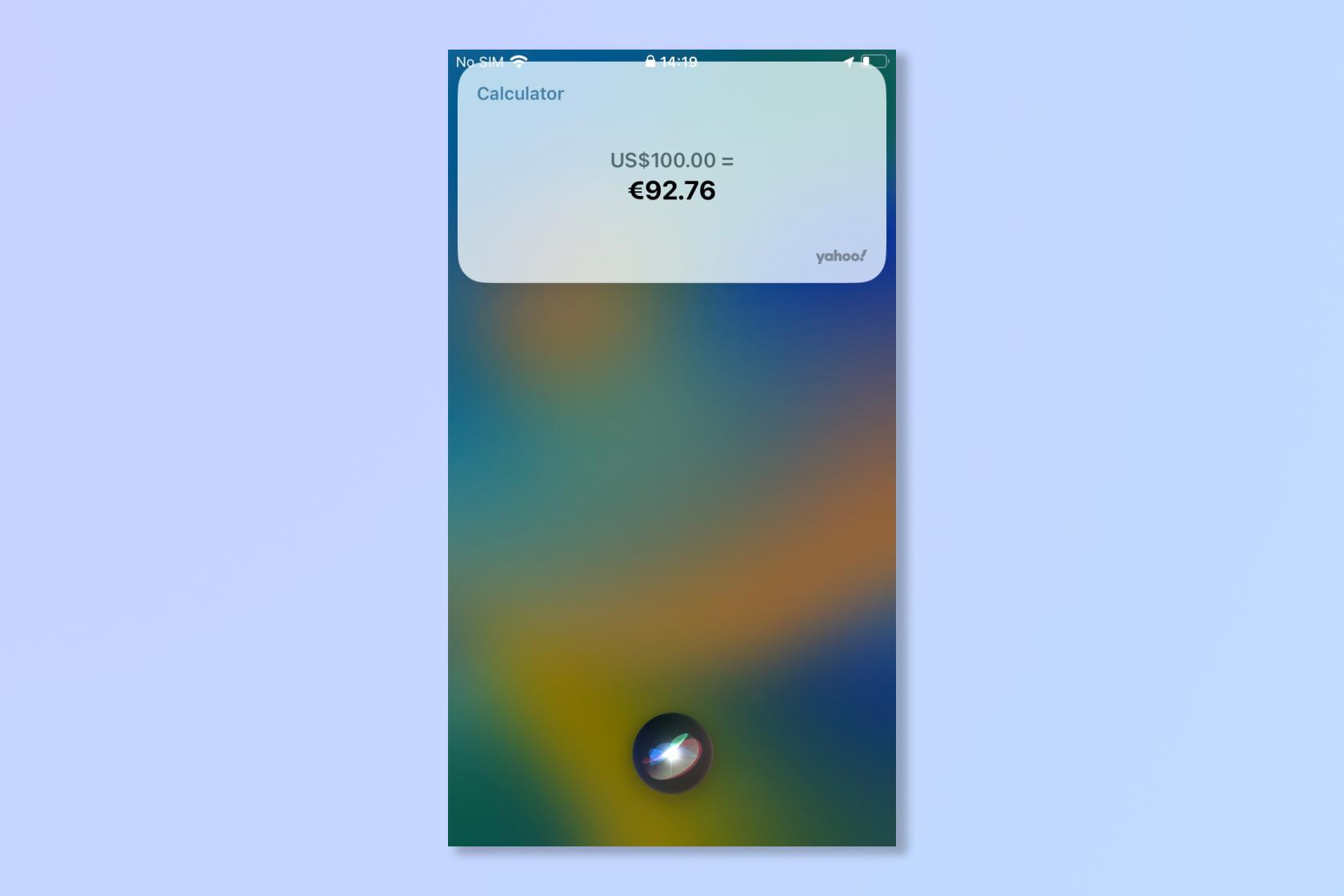
(Afbeelding: © Toekomst)
Naast het vertalen van talen heeft Siri nog een andere functie als je in het buitenland bent. Het kan valuta's binnen enkele seconden omrekenen, zodat u weet wat u uitgeeft, waar u ook bent, zonder dat u ooit de huidige wisselkoersen hoeft te onthouden.
Om valuta's om te rekenen, zeg je gewoon "Hé Siri, wat is [X valuta] in [valuta]?" Bijvoorbeeld "Hé Siri, wat is 100 euro in dollars?"
6. Pas de helderheid van het scherm aan
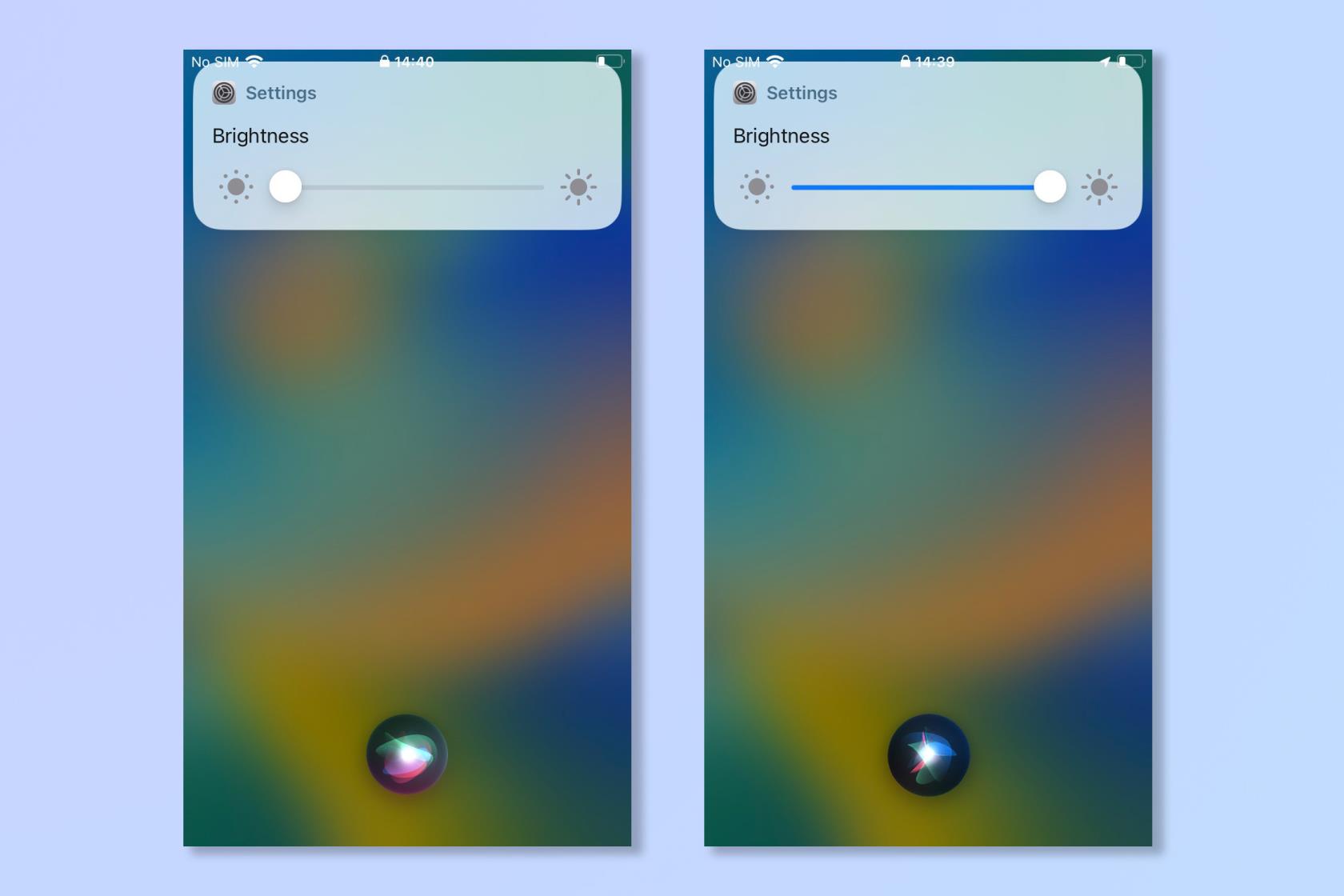
(Afbeelding: © Toekomst)
Als het donker is en je het scherm van je telefoon niet kunt zien, kan het moeilijk zijn om de helderheid handmatig aan te passen. Evenzo, als het scherm te helder is om naar te kijken, kun je Siri gebruiken om het zachter te zetten met alleen je stem. Je kunt hem zelfs in één snelle stap op maximale of minimale helderheid zetten.
Om de helderheid van het scherm aan te passen, zegt u gewoon "Hé Siri, verlaag de helderheid" of "Verhoog de helderheid. Om de helderheid op maximum of minimum in te stellen, zegt u "Hé Siri, stel de helderheid in op max" of "zet de helderheid op minimum".
7. Stel een alarm en timers in
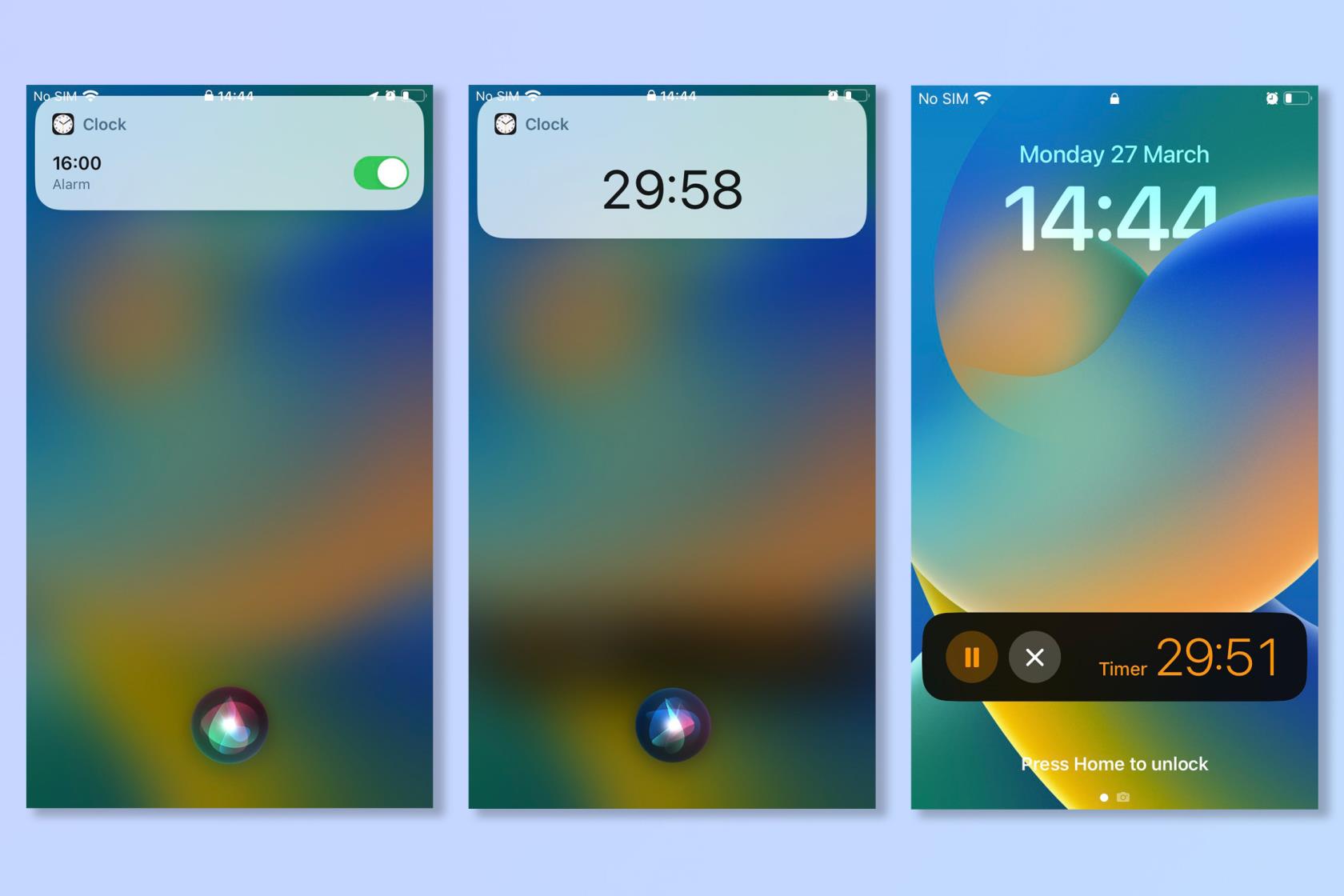
(Afbeelding: © Toekomst)
We weten allemaal dat je Siri om de tijd kunt vragen, maar je kunt Siri ook gebruiken om ervoor te zorgen dat je 's ochtends wakker wordt. Je zou het op dat moment misschien niet op prijs stellen, maar de mogelijkheid om alarmen en timers in te stellen, kan je op schema houden terwijl je je dag doorbrengt. Vergeet niet om het in het weekend uit te schakelen.
Om een alarm in te stellen, zeg je " Hé Siri, stel een alarm in voor (X tijd)" of herhaal je het alarm met " Hé Siri zet een alarm in voor (X tijd) elke maandag ". Om een timer in te stellen, zeg je gewoon " Hé Siri stel een timer in voor (X hoeveelheid tijd) ."
Alsjeblieft, met dat alles hoef je misschien nooit meer zelf iets te doen! Als u geïnteresseerd bent in de toekomst van AI, lees dan hoe u ChatGPT en Google Bard gebruikt . Als je meer een iPhone-verkenner bent, bekijk dan eens 19 verborgen iPhone-functies die je zou moeten kennen . We hebben ook een reeks algemene iPhone-handleidingen, waaronder leuke hacks zoals hoe je je iPhone kunt ontgrendelen met stembediening .
Leer hoe u Quick Notes op de iPhone kunt maken als u snel en gemakkelijk tekst, koppelingen en afbeeldingen wilt opslaan.
Als u zich ongeduldig voelt, leert u hoe u macOS-bèta-updates inschakelt, zodat u als eerste de nieuwste versies van het Mac-besturingssysteem ontvangt
Het duurt niet lang om de altijd-aan-liggende weergavemodus op Samsung-telefoons te activeren, waardoor je een iOS 17 StandBy-achtige interface krijgt
Als u deze zomer op vakantie gaat of reist, zijn dit de functies die u moet gebruiken
Krijg nooit meer voedselvergiftiging door deze snelkoppeling naar de magnetrontijd te gebruiken.
Door Safari-profielen in iOS 17 in te stellen, kunt u uw tabbladen en favoriete pagina's gemakkelijker sorteren, dus het is de moeite waard om dit in te stellen. Deze gids laat je zien hoe.
Hier leest u hoe u uw online status op WhatsApp kunt verbergen, als u niet zo enthousiast bent over het idee dat mensen weten wanneer u actief bent.
Leer hoe u uw iPhone bijwerkt naar iOS 16, om gebruik te maken van de nieuwste en beste functies en ervoor te zorgen dat uw iPhone zo veilig en geoptimaliseerd mogelijk is
Uw iPhone heeft een ingebouwde lenscorrectie die optische vervorming van afbeeldingen kan verwijderen. Zo zet je hem aan.
Dit is hoe je het iPhone-cameraniveau inschakelt, dat is aangekomen met iOS 17.








